こちらでは Single Language 版の Windows についてご紹介たいと思います、Windows10 の表示言語を変更する方法を「Windows10の表示言語を別の言語に変更する方法」で、Windows11 の表示言語を変更する方法を「Windows11の表示言語を別の言語に変更する方法」でご紹介しましたが、言語を変更しようとしても変更する事が出来ないバージョンの Windows もあります、それが Single Language 版の Windows ですね、「Single Language 版の Windows」とはその名前の通り「単一言語版」の Windows の事で、他の言語をインストールして表示言語を変更する事が出来ないんです、例えば海外でPCを購入して日本語に表示言語を変更しようとしたら、「Windows の表示言語」の項目を変更出来ない!という話はネットでよく見かけます。
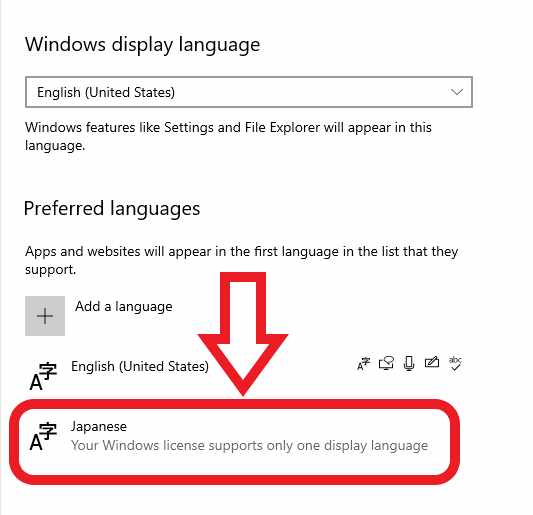
例えば上の画像は英語版のWindows10 Single Language で、「Preferred languages(優先する言語)」の項目から「Japanese(日本語)」を追加して見たのですが、「Windows ライセンスは 1 つの表示言語のみをサポートします(翻訳)」と表示される感じですね、上の画像の赤枠で囲ってある箇所です。
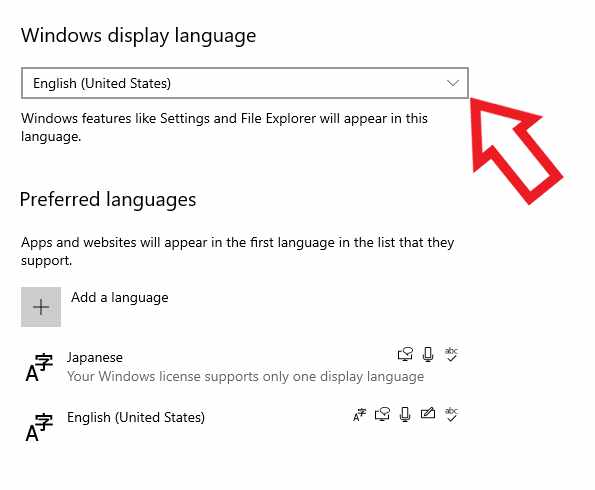
「Your Windows license only supports one display language」とは表示されましたが、一応日本語は「優先する言語」に追加できたので、試しに「Windows display language(Windows の表示言語)」を変更してみようとしたのですが、残念ながら他の言語を選択する事は出来ませんでした。
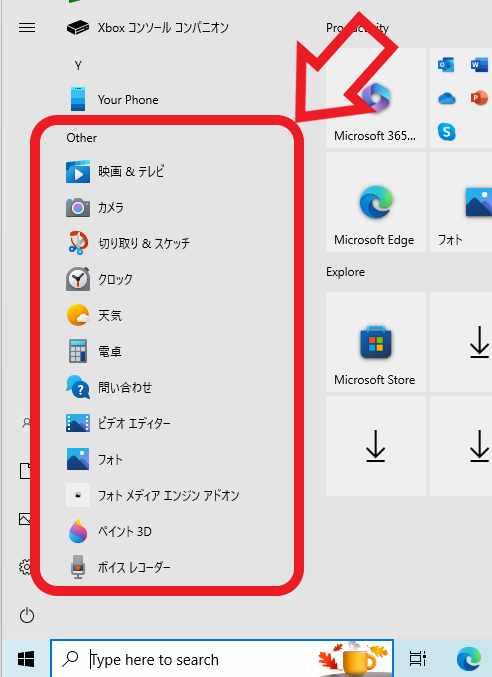
ちなみに「Preferred languages(優先する言語)」で「Japanese(日本語)」を一番上に設定してみると、「メモ帳」や「スマートフォン連携」などのいくつかのアプリは英語表示のままだったのですが、「電卓」や「フォト」などのいくつかのアプリは上の画像のように日本語で表示されたんですよね。
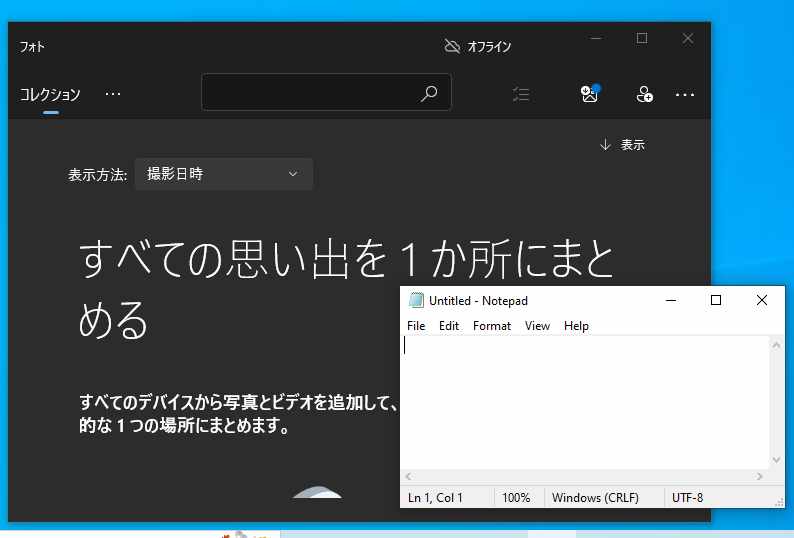
その状態でフォトとメモ帳を開いたのが上の画像です、フォトはアプリの表示も日本語で表示されていますが、メモ帳はアプリの名前も「Notepad」ですし上部のメニューも英語で表記されています、日本語と英語で表示されるアプリの違いは何なんでしょうね。
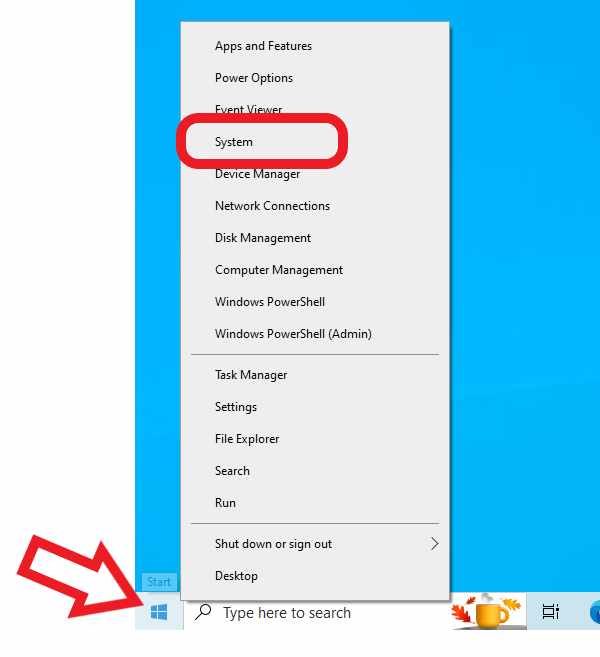
次は Single Language 版の Windows の見分け方を確認してみましょう、タスクバーのスタートボタンを右クリックしてください、メニューが表示されますので「システム」をクリックします。
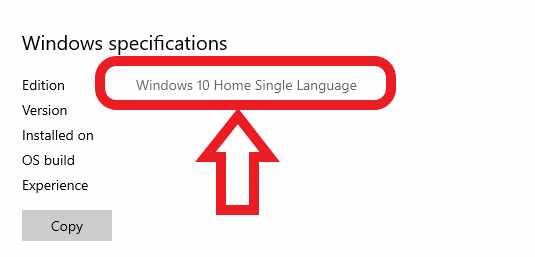
バージョン情報の設定ページが開きますので、「Windows の仕様」の項目の「エディション」を確認してください、Single Language 版の Windows の場合はこちらに「Single Language」の表記があります、例えば上の画像のように「Windows 10 Home Single Language」といった感じですね、ちなみに Single Language 版の Windows ですが、「Home」や「Pro」の Windows にアップグレードする事で他の言語に変更する事が出来る様になるそうです。

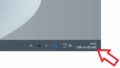

コメント